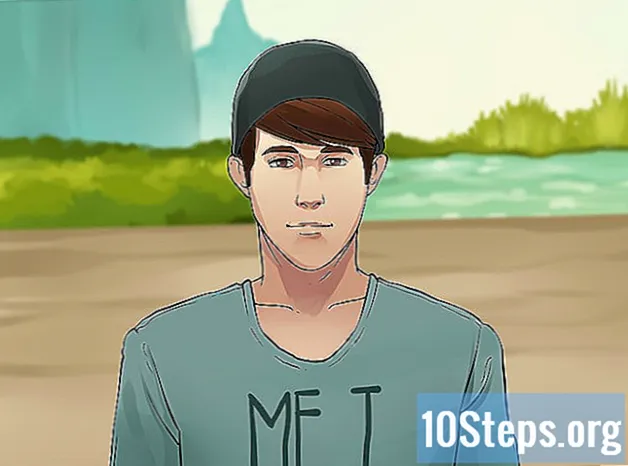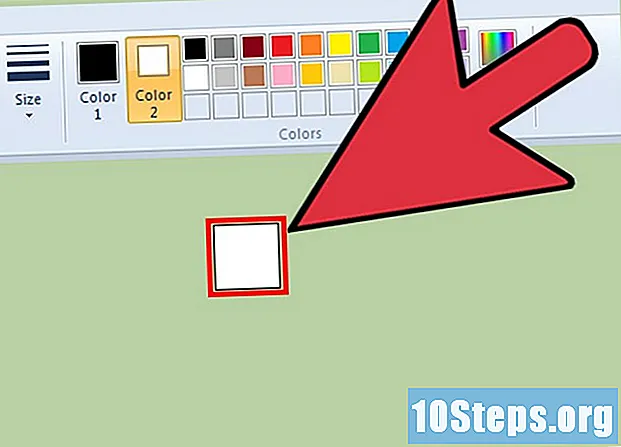
Innhold
Microsoft Paint inkluderer noen forhåndsinnstillinger for å endre størrelsen på viskelæret, men du kan også gjøre den endringen ved å bruke en skjult snarvei. Dessverre fungerer ikke denne snarveien på bærbare datamaskiner uten det numeriske tastaturet. Heldigvis kan du bruke det virtuelle Windows-tastaturet til å kjøre denne snarveien og øke størrelsen på viskelæret.
Steps
Velg "Eraser" -verktøyet i Paint. Viskelæret finner du i "Hjem" -fanen. Malingsvinduet må være aktivt for at dette trinnet skal fungere.

Bruk "Størrelse" -knappen for å velge de fire eksisterende størrelsene. Denne knappen ligger også i "Hjem" -fanen, til venstre for fargepaletten. Hvis disse eksisterende størrelsene ikke oppfyller behovet ditt, kan du bruke "+" -tegnet på det numeriske tastaturet for å øke størrelsen.
Åpne det virtuelle Windows-tastaturet. Du kan vanligvis bruke det numeriske tastaturet for å endre størrelsen på viskelæret ved å trykke på tastene Ctrl++/-. Hvis du har en bærbar PC uten dette tastaturet, kan du bruke det virtuelle Windows-tastaturet, som simulerer et fullt tastatur.- For å åpne den, klikk på "Start" -menyen og skriv "Tastatur". Velg "Virtuelt tastatur" fra listen over resultater.
- Merk at det virtuelle tastaturet vil være synlig selv når malingsvinduet er aktivt.

Klikk på "Alternativer" -knappen på det virtuelle tastaturet. Som standard kommer det ikke med det numeriske tastaturet aktivert. Du kan aktivere det fra "Alternativer" -menyen.
Merk av for "Aktiver numerisk tastatur" og klikk "OK". Det numeriske avsnittet skal nå være aktivert.
Trykk på tasten Ctrl og klikk på "+" -tasten på det numeriske tastaturet. Merk at Ctrl forblir fremhevet til du klikker "+". Du må klikke på "+" -tegnet på det numeriske tastaturet, ikke det ved siden av mellomromstasten.
Fortsett å klikke på knappen Ctrl og klikk "+" til viskelæret i ønsket størrelse øker. Hver gang du velger disse to tastene, øker størrelsen på viskelæret med en piksel. Dette betyr at den vil ha en betydelig størrelse når du kjører denne snarveien flere ganger. Når du kjører den omtrent ti ganger, vil du merke en god forskjell i størrelse.
- Hvis størrelsen på viskelæret ikke endres, kan du sjekke om malingsvinduet er aktivt når du kjører snarveien.
- For å redusere størrelsen på viskelæret, også med en piksel, bruker du "-" -tasten på det numeriske tastaturet.
- Du må klikke på Ctrl det virtuelle tastaturet hver gang før du klikker "+" eller "-".